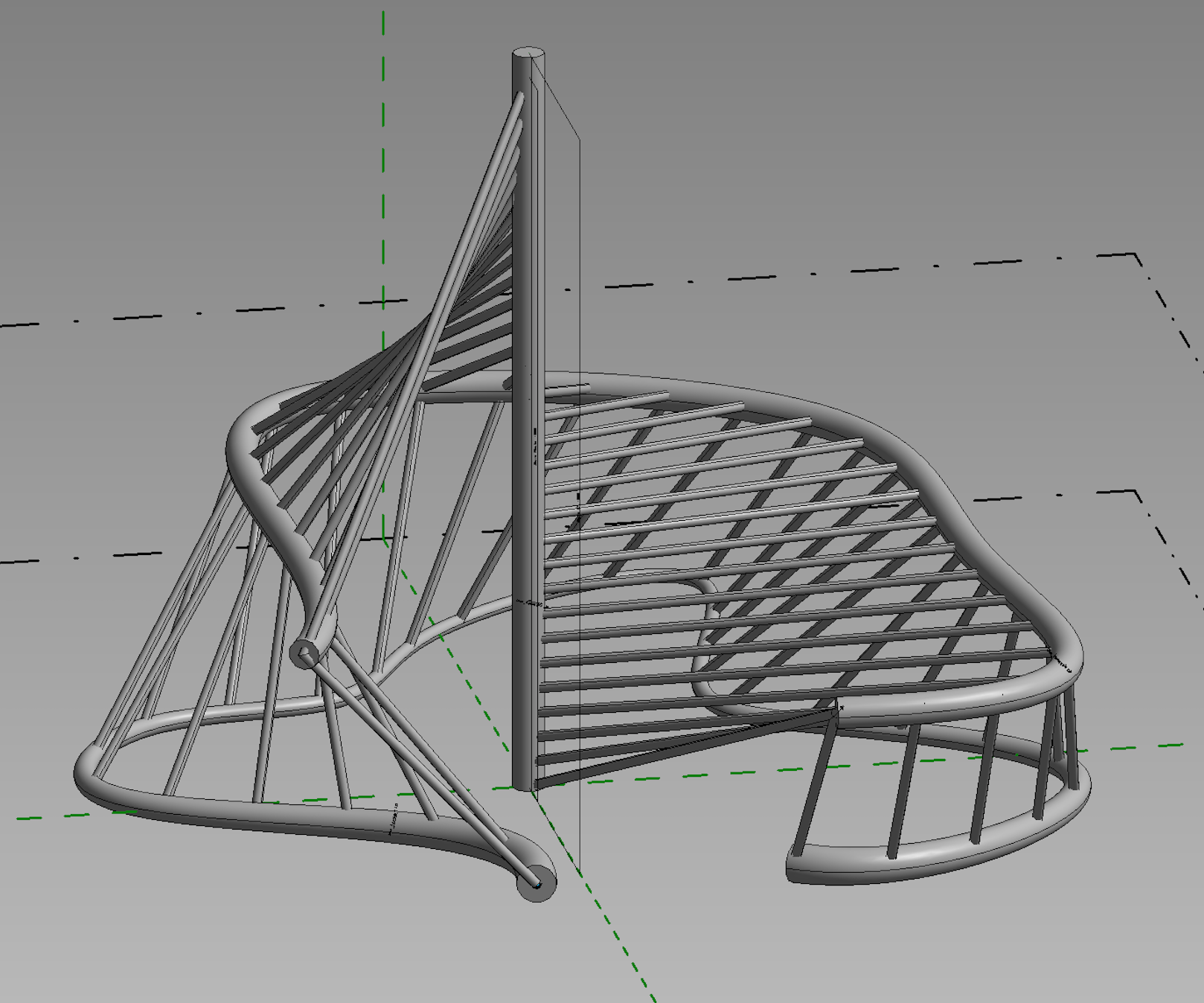Progetto: Sperimentando con le Rette sghembe
1) Ho iniziato con il copiare il piano sottostante a un altezza di 5 metri, anche se potrei comunque assegnargli in seguito una quota permanente e un conseguente parametro, che possa permettermi di avere più modalità attraverso cui modificare la forma che andrò a creare --> intanto mi scuso ma il mio programma di screenshot ha le visioni!! Io ho revit in inglese, non in italiano, quindi non so come mai gli screenshot sono in italiano...
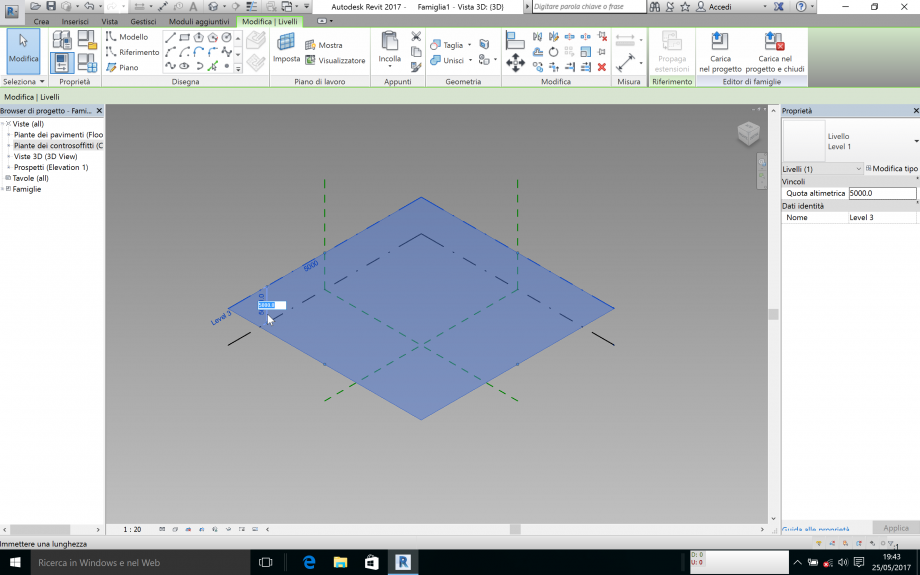
2) Uso il comando SET PLANE per impostare il piano di lavoro
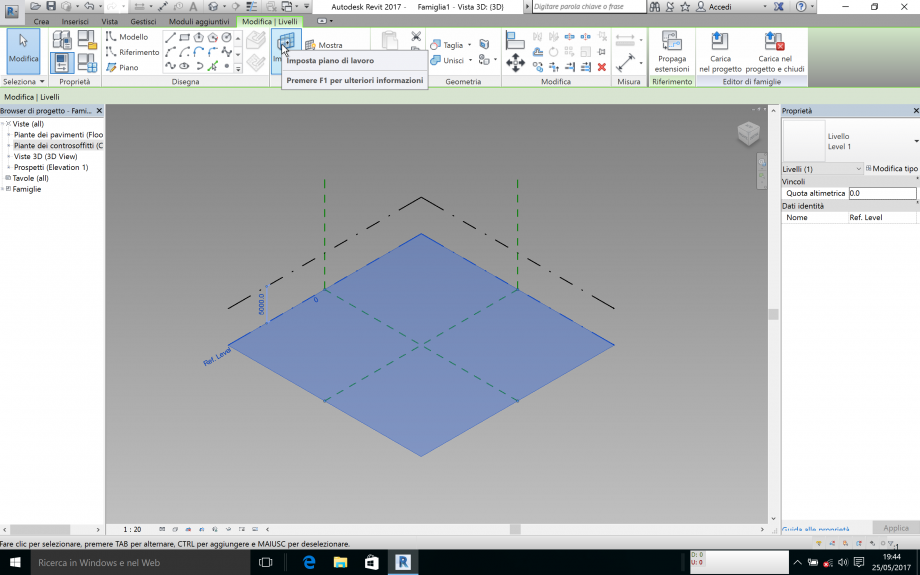
3) Creo una reference line/spline sul piano in questione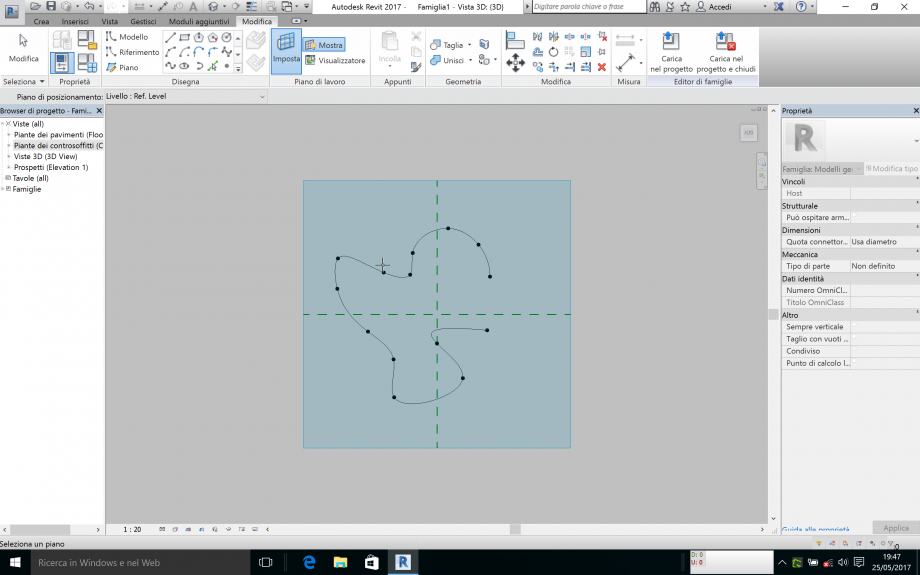
4) Poi faccio la stessa cosa sul secondo piano di riferimento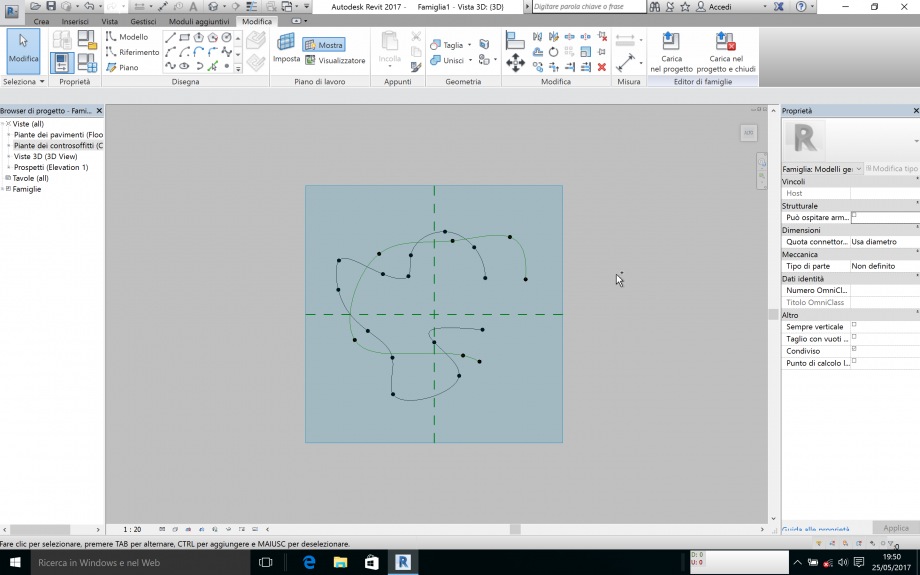
5) Successivamente modifico una delle due splines, per arrivare a creare una forma più interessante sulla quale successivamente andrò a disporre la struttura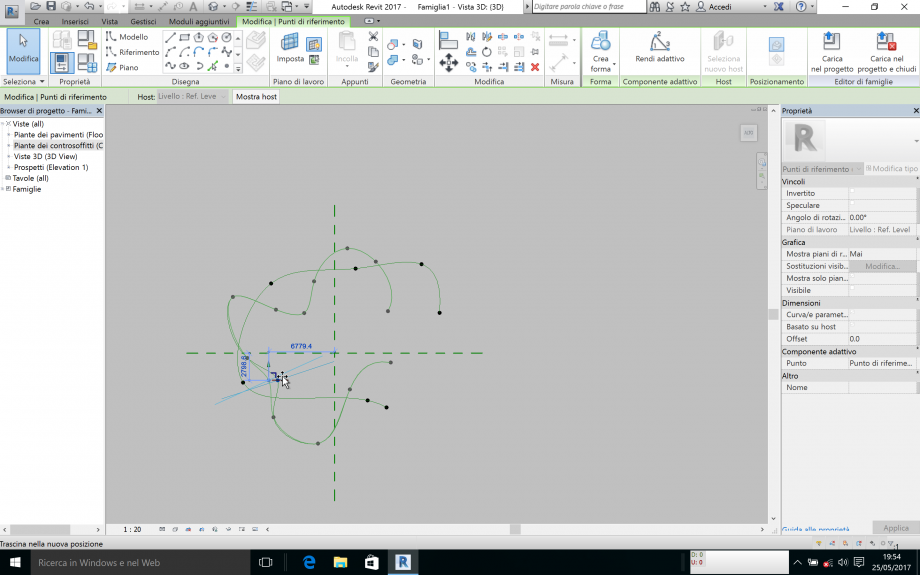
6) Adesso dividono la spline in 30 parti di uguale lunghezza attraverso il comando Divide path, e faccio in modo che i I numeri che definiscono i punti che delimitano tutte le divisioni fatte, siano visibili, per evitare di avere problemi successivamente nella costruzione della struttura.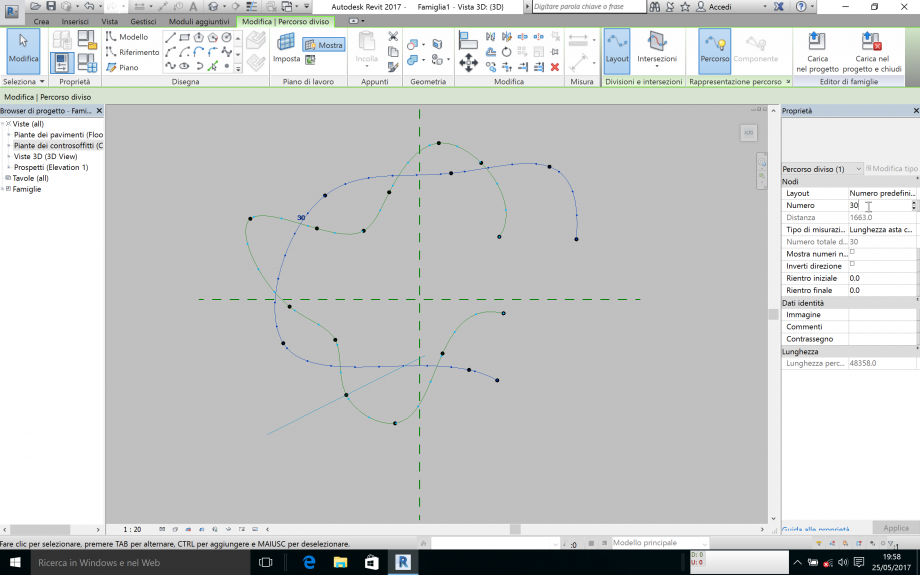
7) Faccio la stessa cosa anche per la linea superiore, divido anche qui in 30 parti e verifico che I numeri crescono in senso antiorario come nel caso della spline sottostante, sempre per evitare problemi nel momento in cui andrò a inserire la struttura all'interno e farò partire il comando REPEATE per la costruzione automatica della struttura (come quando nella scrittura di un programma (in c++) sbaglio qualcosa e nel momento della compilazione mi da errore, anche su revit succede la stessa cosa: o il programma mi da errore, oppure il risultato non è quello desiderato, quindi bisogna poi ricominciare da capo)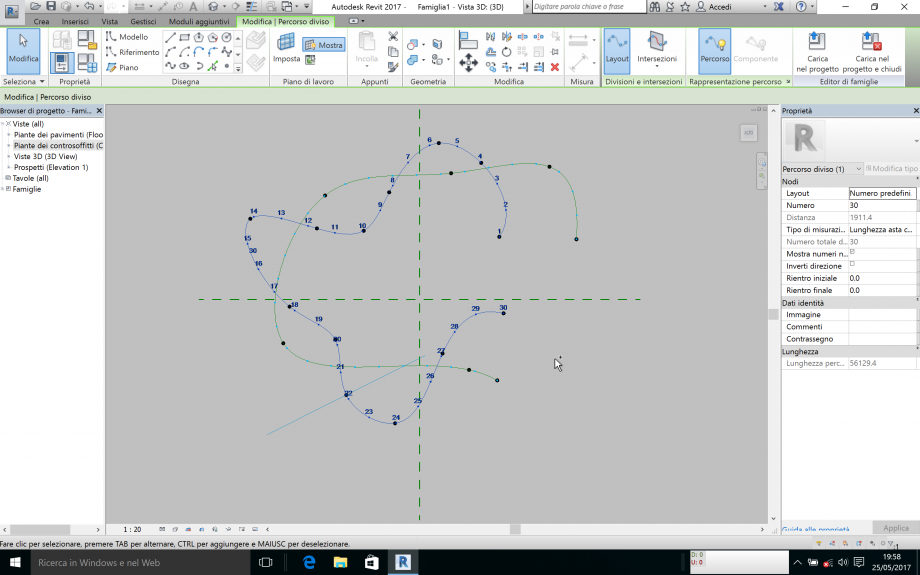
8) Creo una reference line, questa volta, dritta e verticale a cui assegno momentaneamente 10 metri, che mi andrà a rappresentare l’attacco della struttura all’unico pilastro verticale che si trova all’interno della struttura in zona centrale.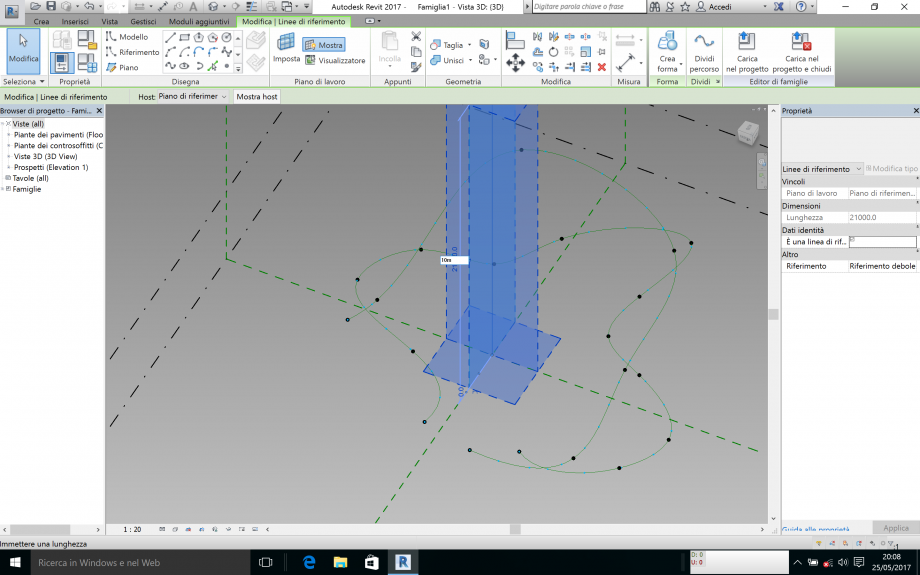
9) Faccio anche qui la divisione della linea in 30 parti uguali e notando l'eccessiva vicinanza dei punti di attacco, decide di aumentare l'altezza della linea. A questa divisione assegno un parametro di tipo “INTEGER” - (numero intero) che mi andrà rappresentare il numero di divisioni esistenti in questo segmento verticale e anche nelle splines orizzontali.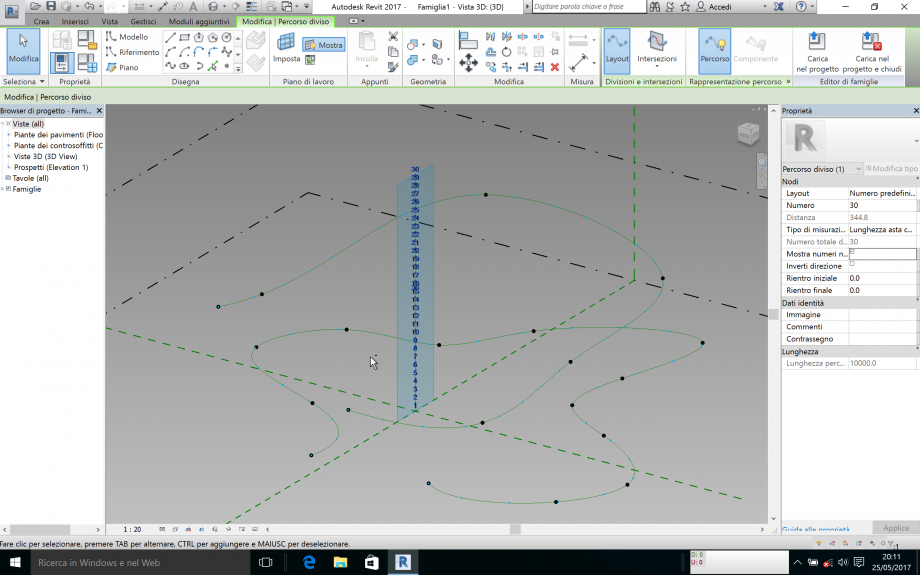
10) Decido dunque di assegnare a questo segmento una quota permanente e di conseguenza anche un parametro, per poterne controllare in ogni momento le dimensioni. 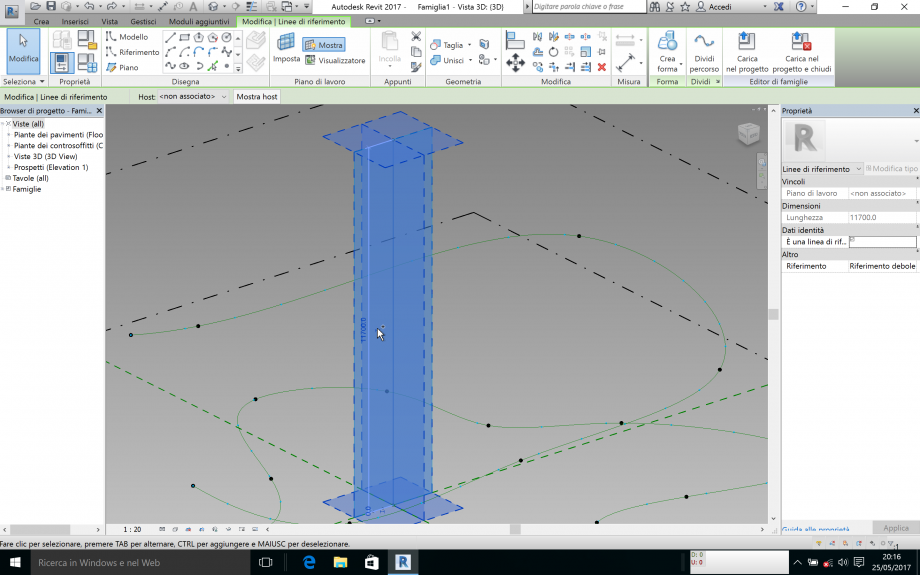
11) Decido dunque di cambiare la misura del pilastro da 10 m a 15m. (naturalmente per il momento il progetto è sovradimensionato, ma successivamente provvederò a ridimensionarlo)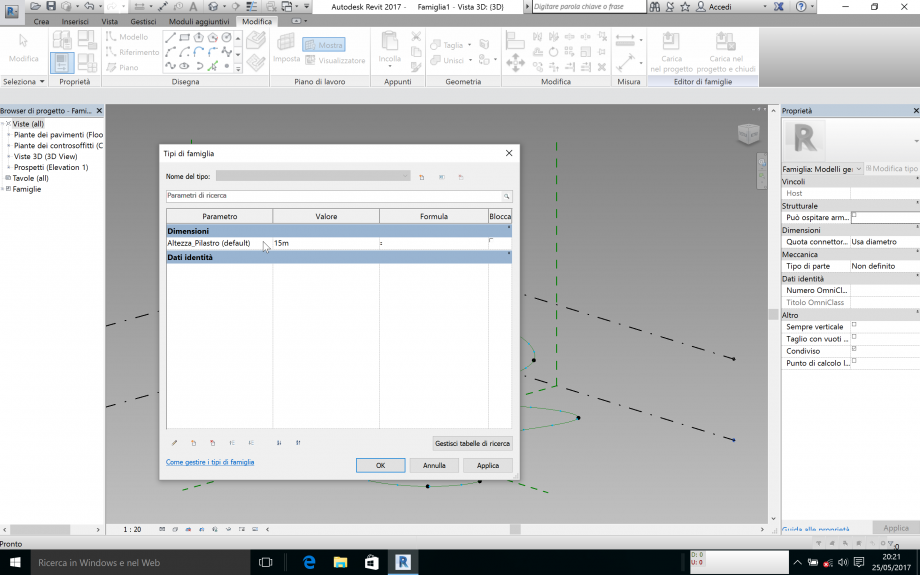
12) Adesso creo una nuova famiglia selezionando di nuovo Metric Generic Model Adaptive.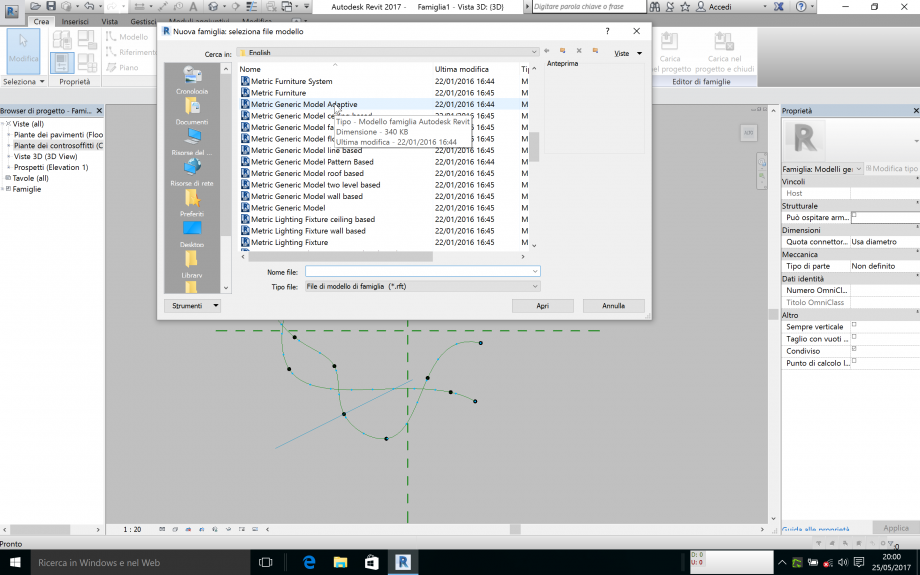
13) Quindi faccio i tre punti che mi definiranno la struttura e li rendo immediatamente adattivi, perché ho bisogno che si adattino ogni volta alle tre linee di riferimento che ho costruito precedentemente e che ho Diviso 30 parti ciascuna.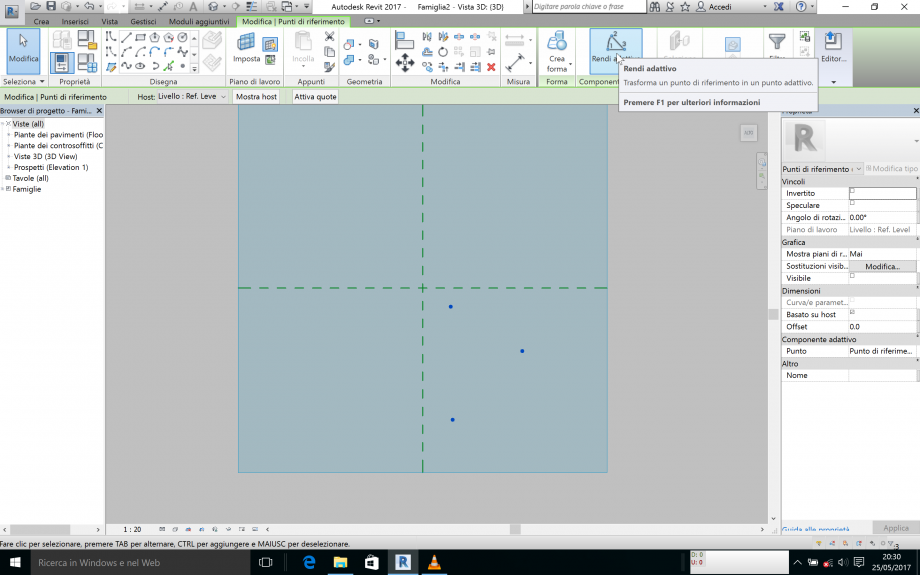
14) Adesso costruisco una linea di riferimento spezzata, utilizzando l'opzione snap 3D, di modo che possa rimanere vincolata questi tre punti adattivi precedentemente fatti.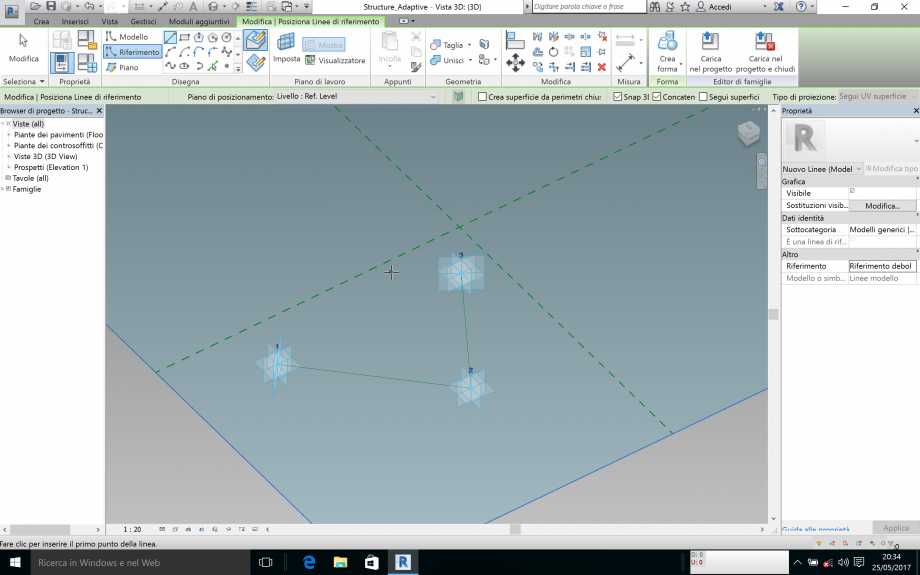
15) Adesso (dopo aver creato un punto di riferimento posizionandolo sulla linea spezzata e aver utilizzato il suo piano di riferimento che è perpendicolare alla linea stessa, per creare un cerchio che quindi giace su un piano perpendicolare alla linea e con centro il punto stesso) seleziono sia la linea che il cerchio e utilizzo il comando crea forma per creare la struttura che avrà l’andamento della linea spezzata di riferimento creata precedentemente e passante per i tre punti adattivi.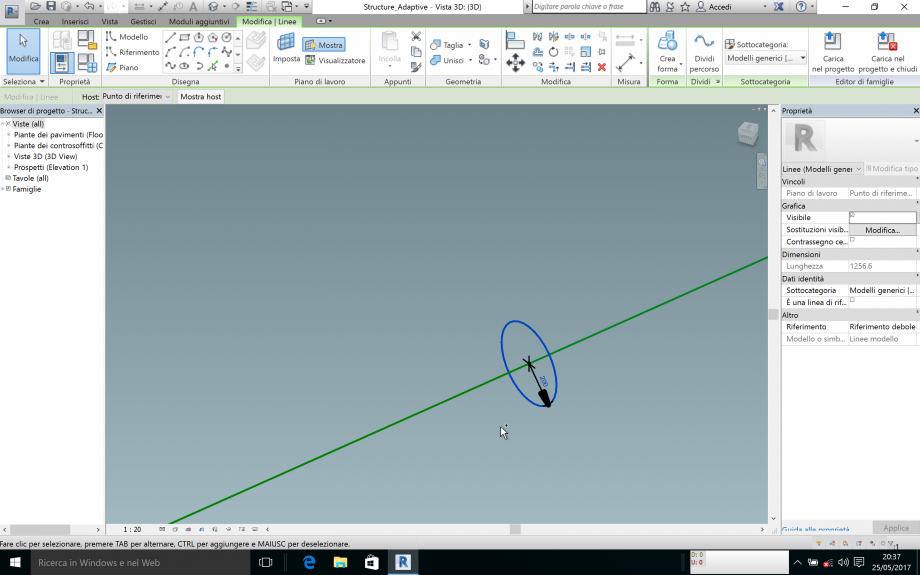
16) Ma prima di fare ciò, devo assegnare un parametro alla quota del raggio del cerchio.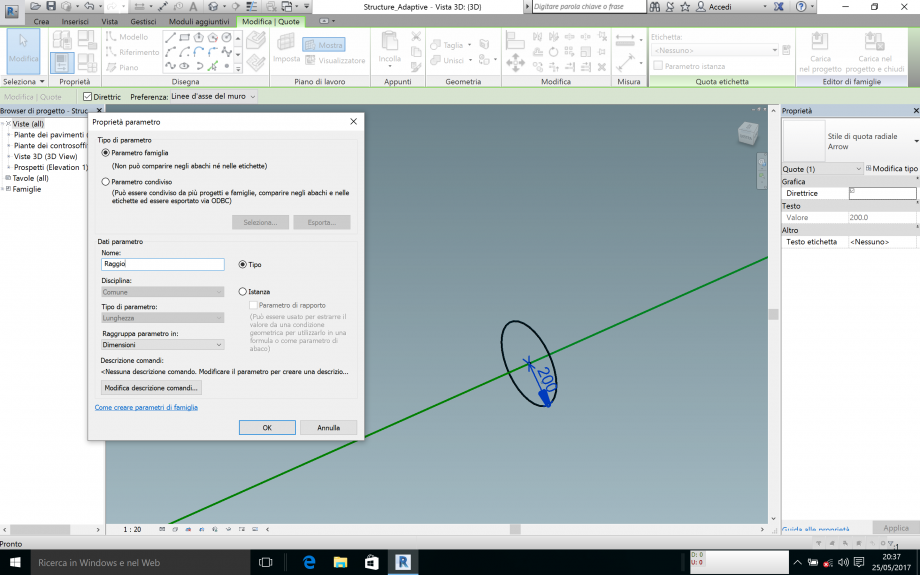
17) Risultato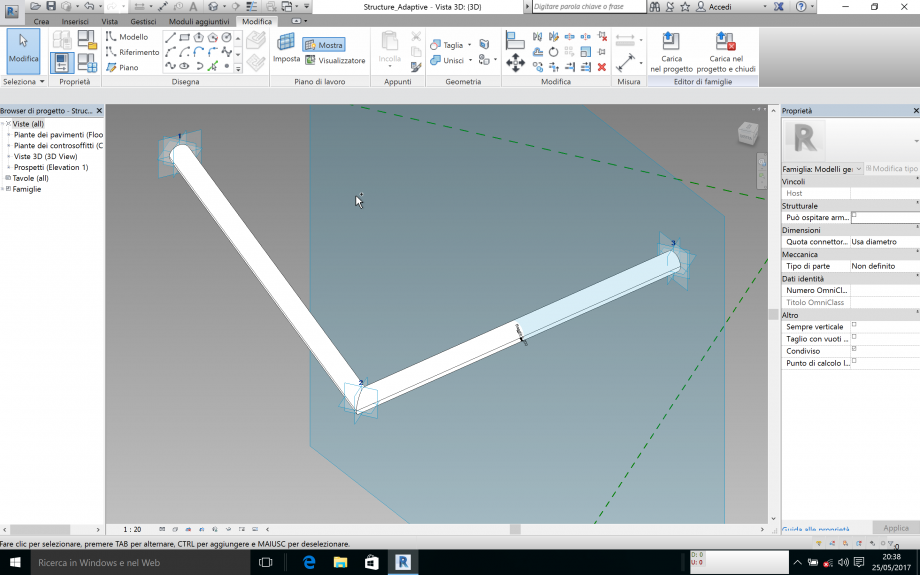
18) Adesso assegno la dimensione voluta al raggio del cerchio e automaticamente cambia anche il diametro del tubo: di padre in figlio tutto si tramanda!!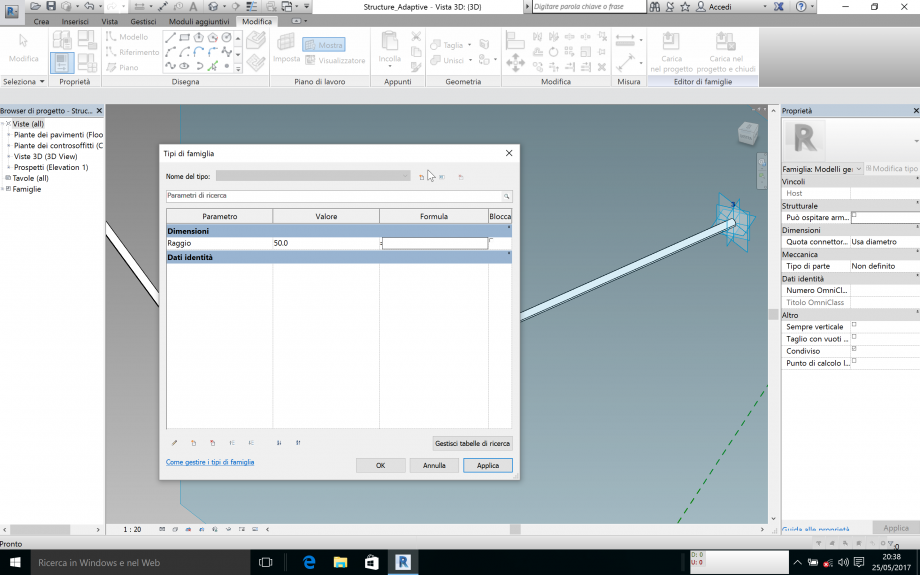
19) Come si può osservare da questa immagine, la struttura segue la linea di riferimento spezzata, che a sua volta segue I punti di riferimento! Quindi abbiamo un sistema del tipo: figlio-padre-nonno!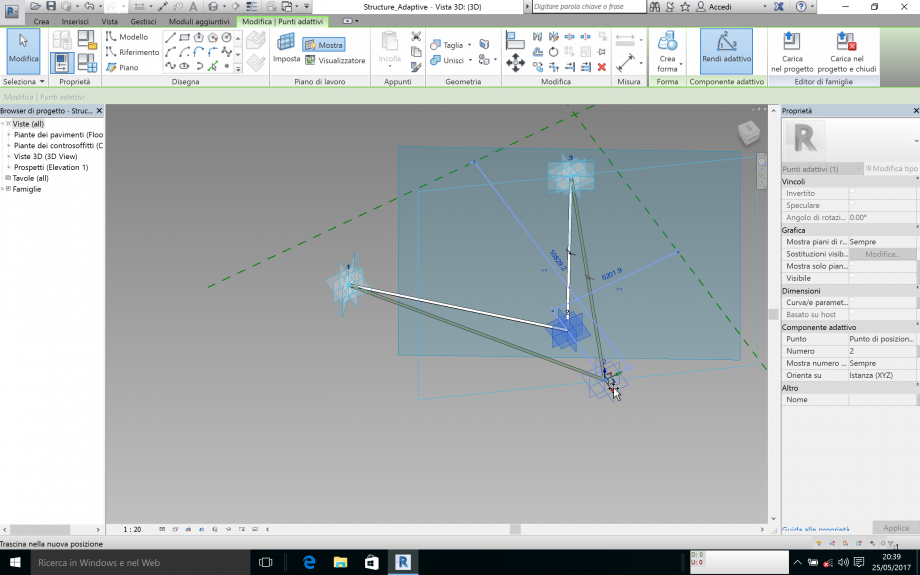
20) Carico la famiglia"figlio" creata (della struttura) nella famiglia madre e la attacco (in 3 punti - tanti quanti erano i punti adattivi che ho creato precedentemente) al punto 1 della prima spline, al punto uno della seconda spline e al punto uno della terza linea di riferimento che in questo caso era una linea retta e verticale (il segmento che definisce l’attacco al pilastro centrale). Successivamente utilizza il comando REPEATE per far completare il programma stesso l'intero sistema strutturale, che verrà perfettamente compilato se ho eseguito correttamente tutti i passaggi.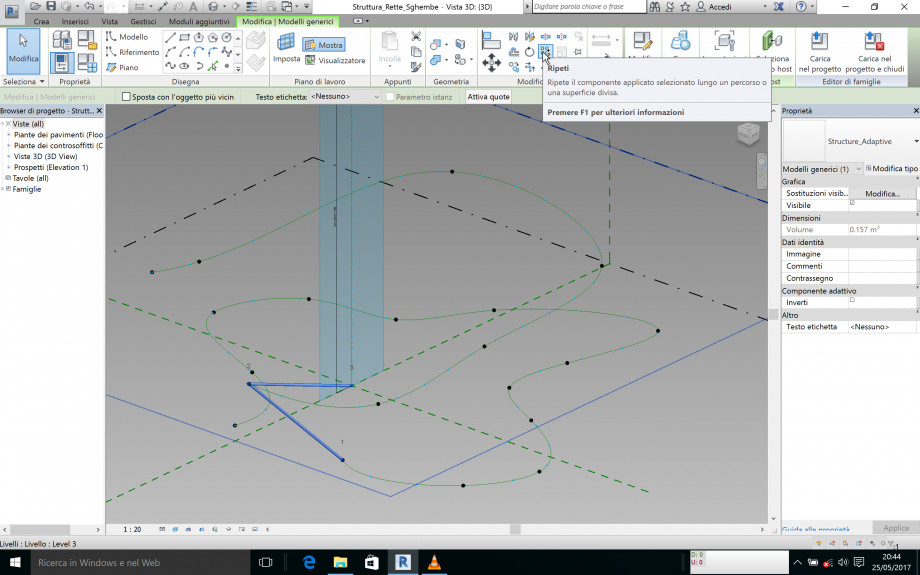
21) Perfetto!! Adesso manca solo il pilastro centrale e le due splines che sono ancora non-materiali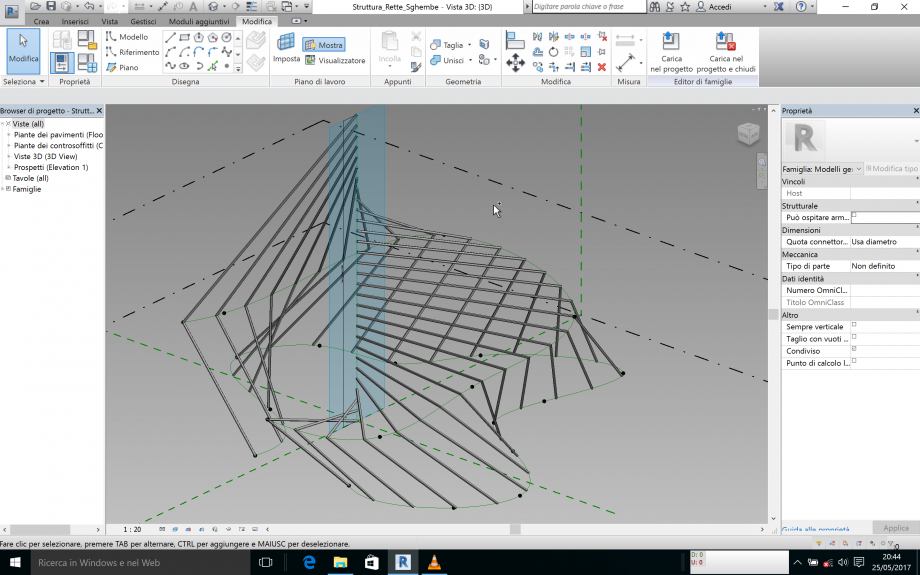
22) Adesso modifico lo spessore della struttura perché è troppo sottile per le dimensioni esagerate di cui momentaneamente è caratterizzata.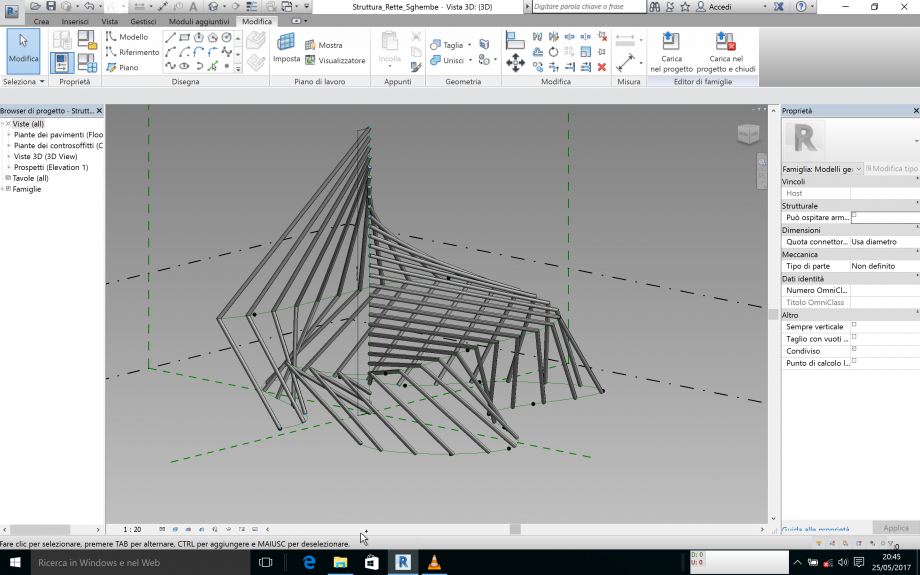
23) Sulla splinea che è stata divisa in 30 parti, non funziona il comando crea forma associata al cerchio, quindi devo copiare la spline da un'altra parte, togliendo la divisione del percorso e creando la forma che poi andrò spostare indietro per farla coincidere con la spline divisa.
24) Intanto creo comunque un parametro che mi definisca il diametro della base di appoggio.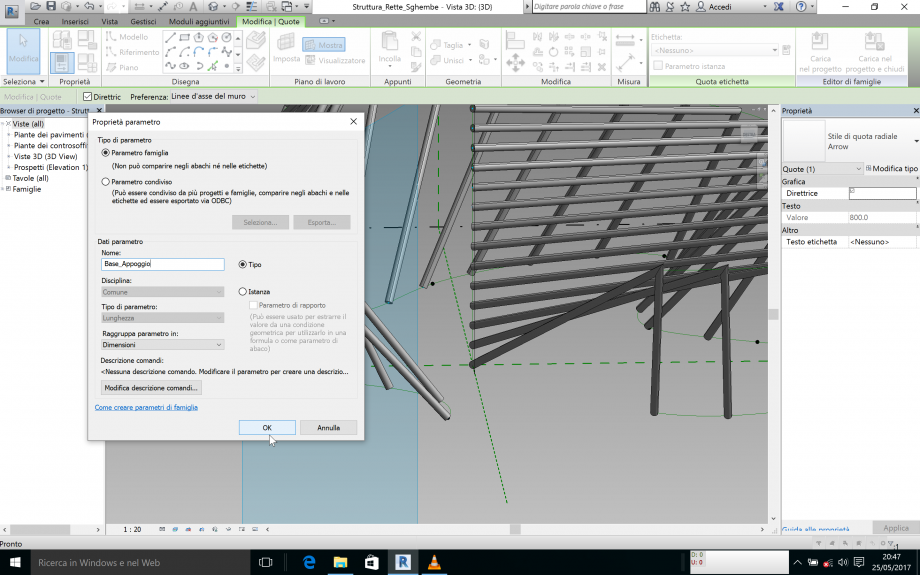
25) Copio la spline di base della struttura e cancello punti di divisione; 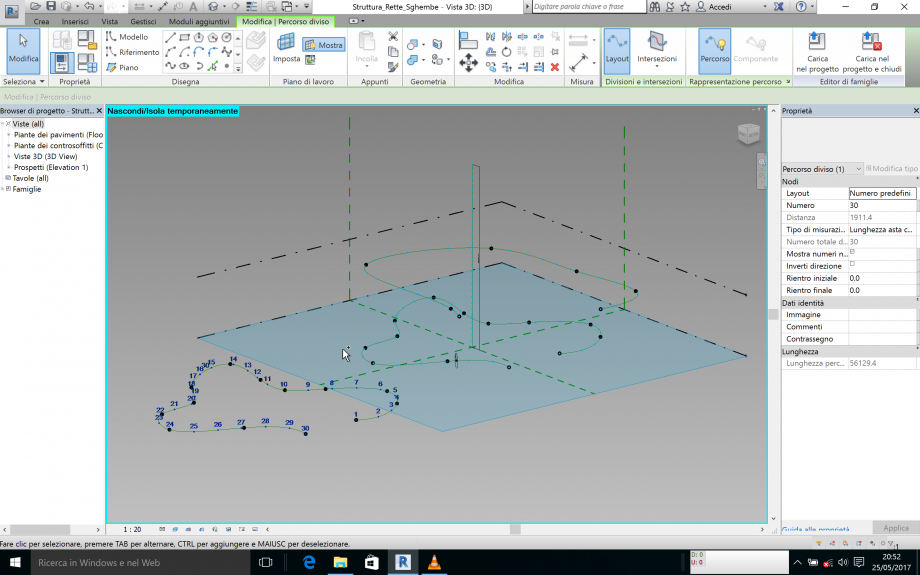
26) Successivamente copio di nuovo la spline adesso spoglia dei punti di divisione e la sovrappongo alla spline con i 30 punti di divisione… Naturalmente esce fuori un messaggio di errore che però decido di ignorare e faccio la forma 3D della base !!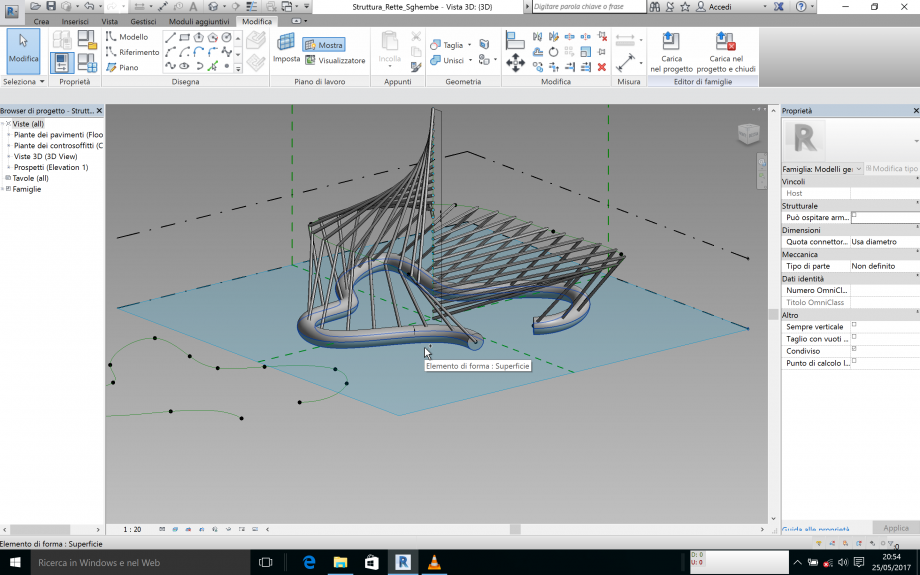
27) Faccio la stessa e identica cosa con la spline superiore e assegno loro lo stesso parametro (Base_Appoggio) a cui assegno un valore a piacere.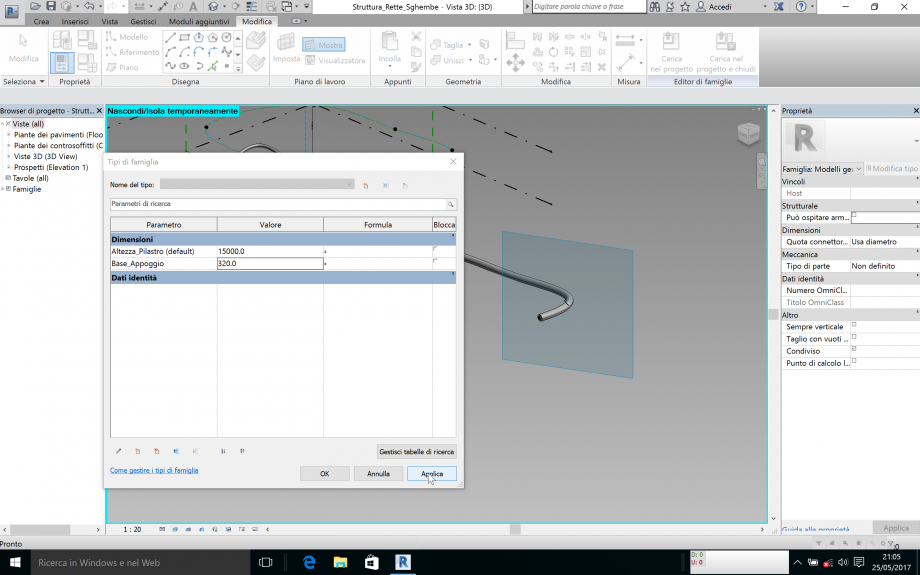
28) Struttura completata; Ma come si può notare il diametro della base inferiore cambia lungo la spline di riferimento, purtroppo non ne conosco il motivo, probabilmente è dovuto al messaggio di errore che precedentemente ho ignorato (e che riguarda il fatto per cui le due splines sovrapposte possono generare comportamenti anomali successivamente...). All’ altezza del pilastro centrale ho assegnato un parametro che varia in base alla dimensione della linea che definisce gli attacchi della struttura, secondo una proporzione del tipo: altezza pilastro = Altezza degli attacchi + altezza degni attacchi / 10 affinchè non abbia la stessa dimensione del segmento di attacco della struttura